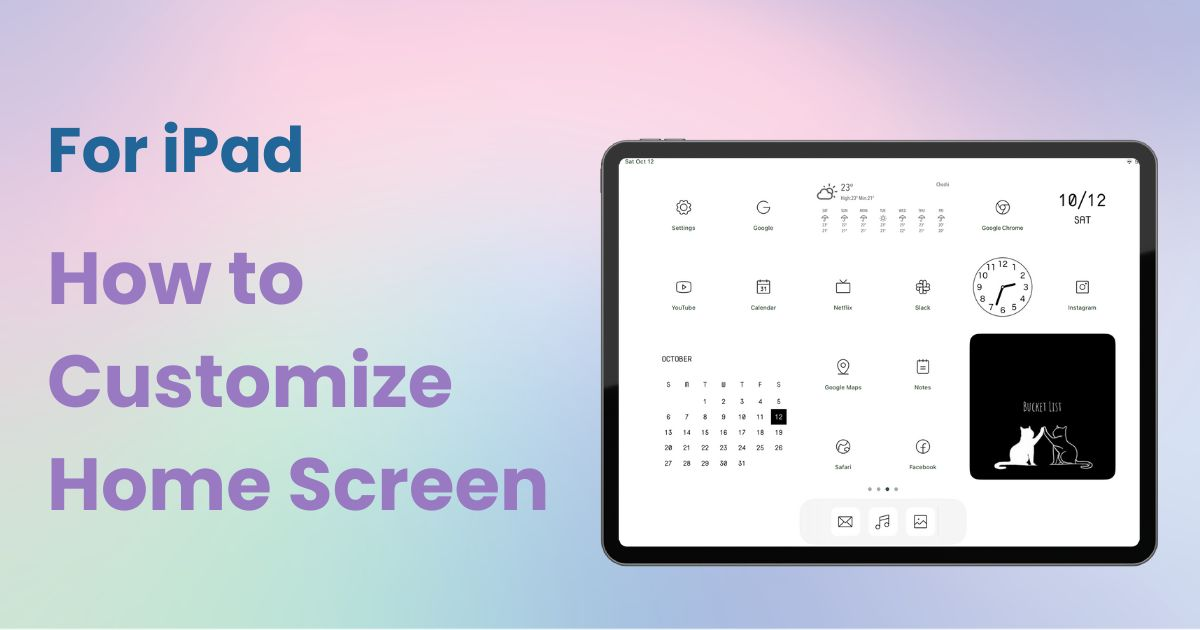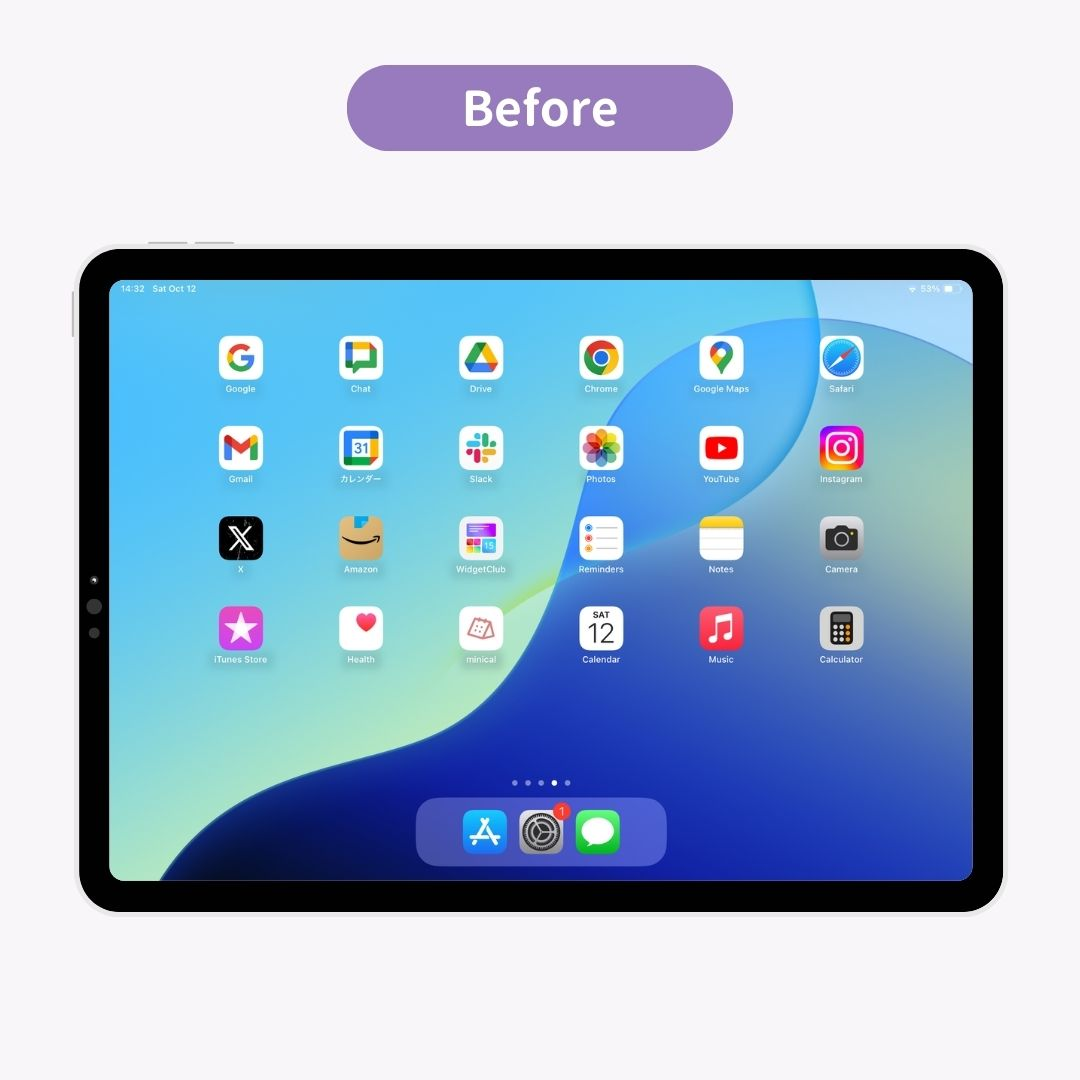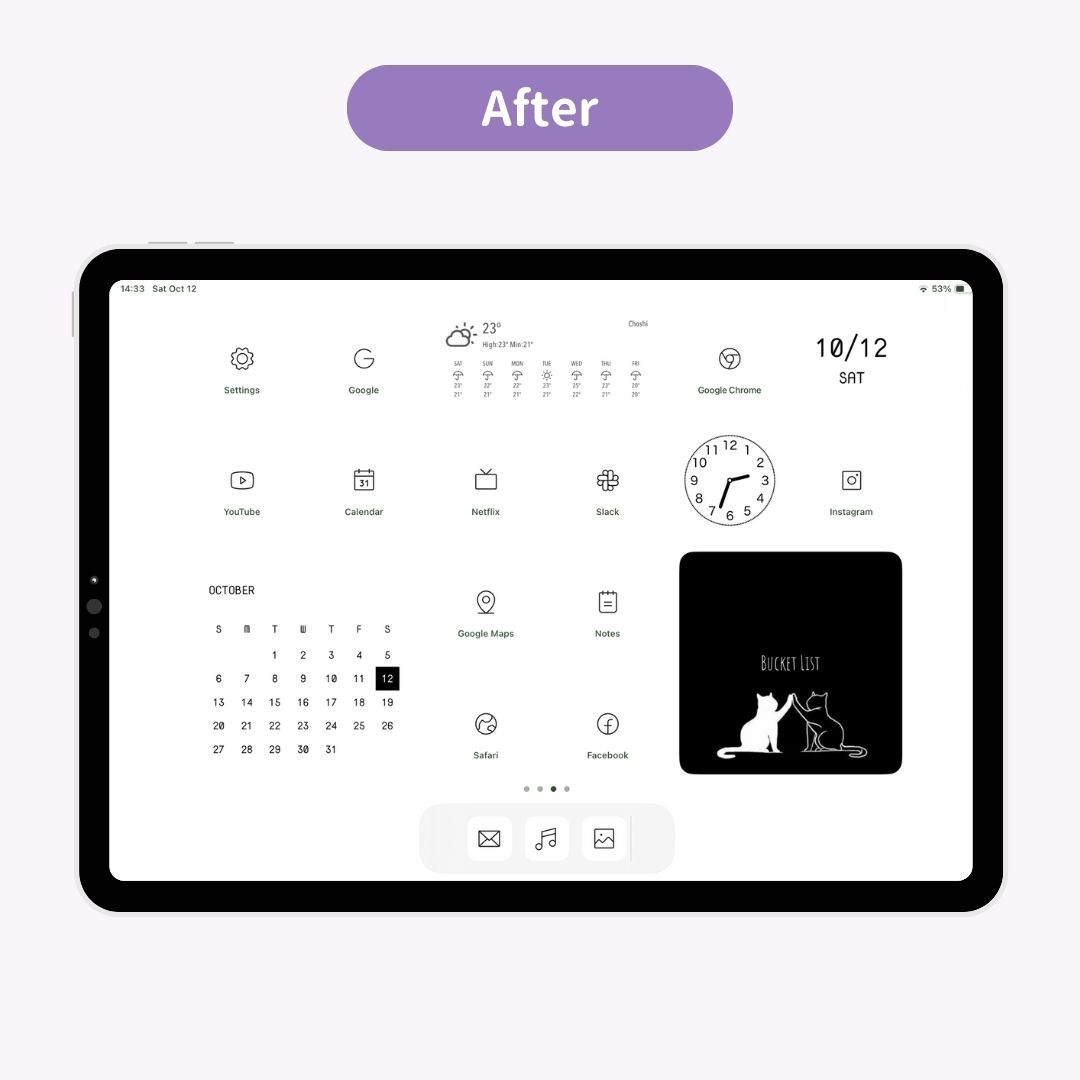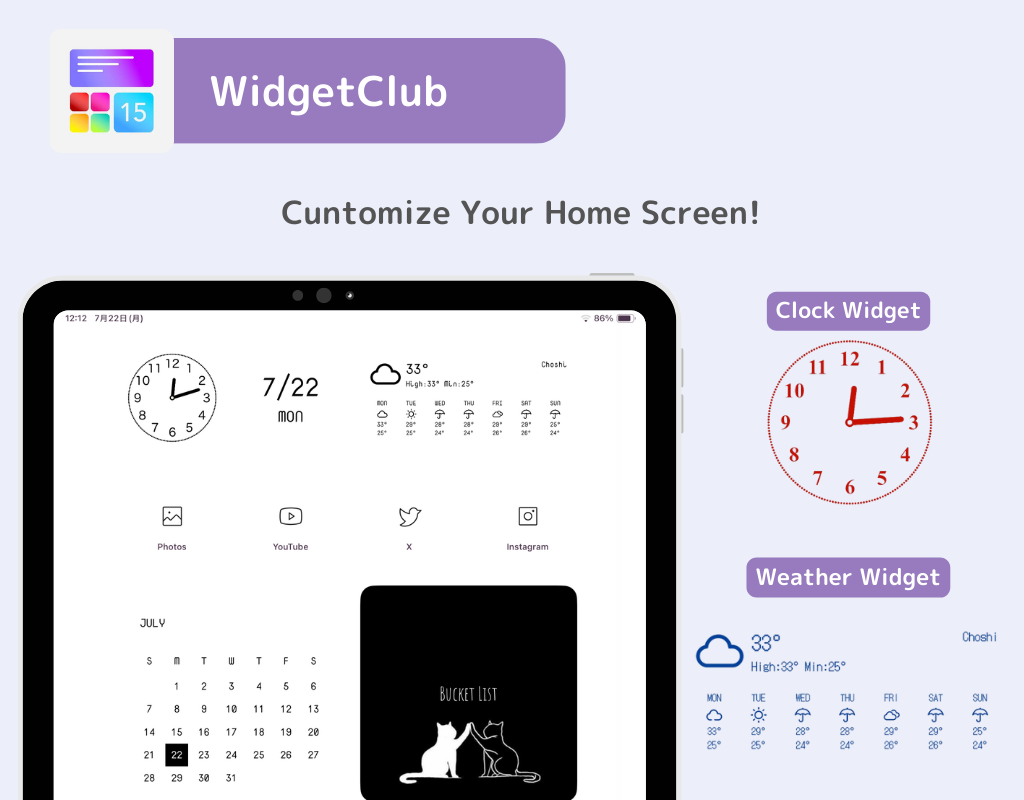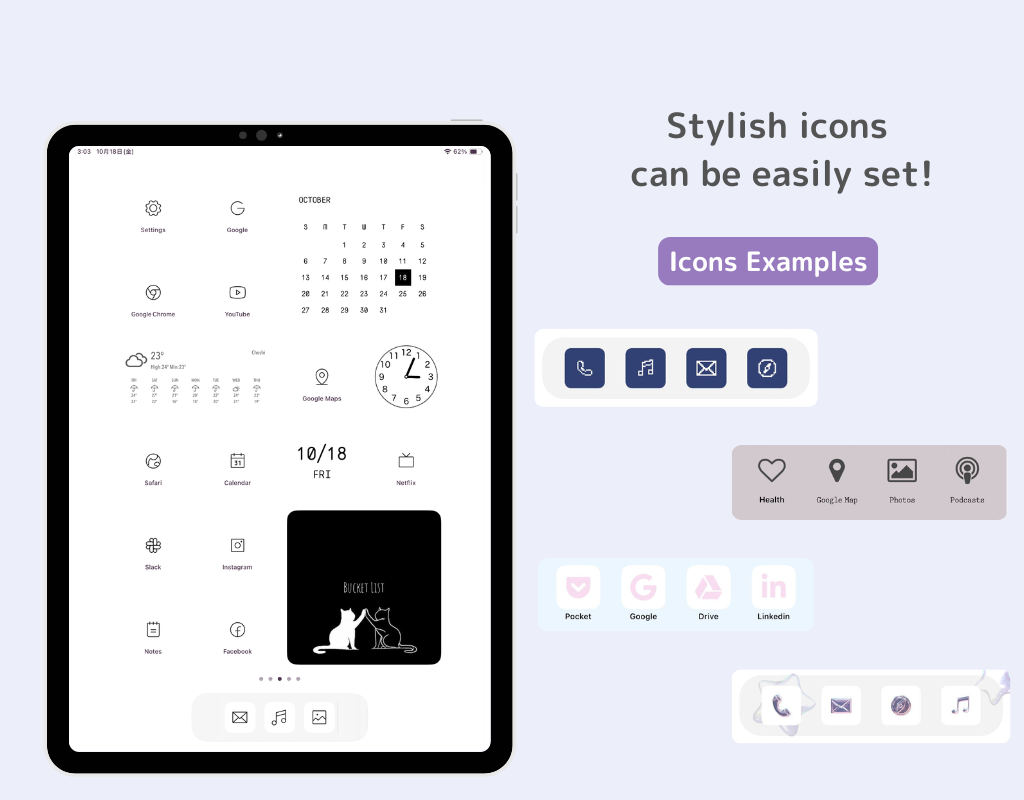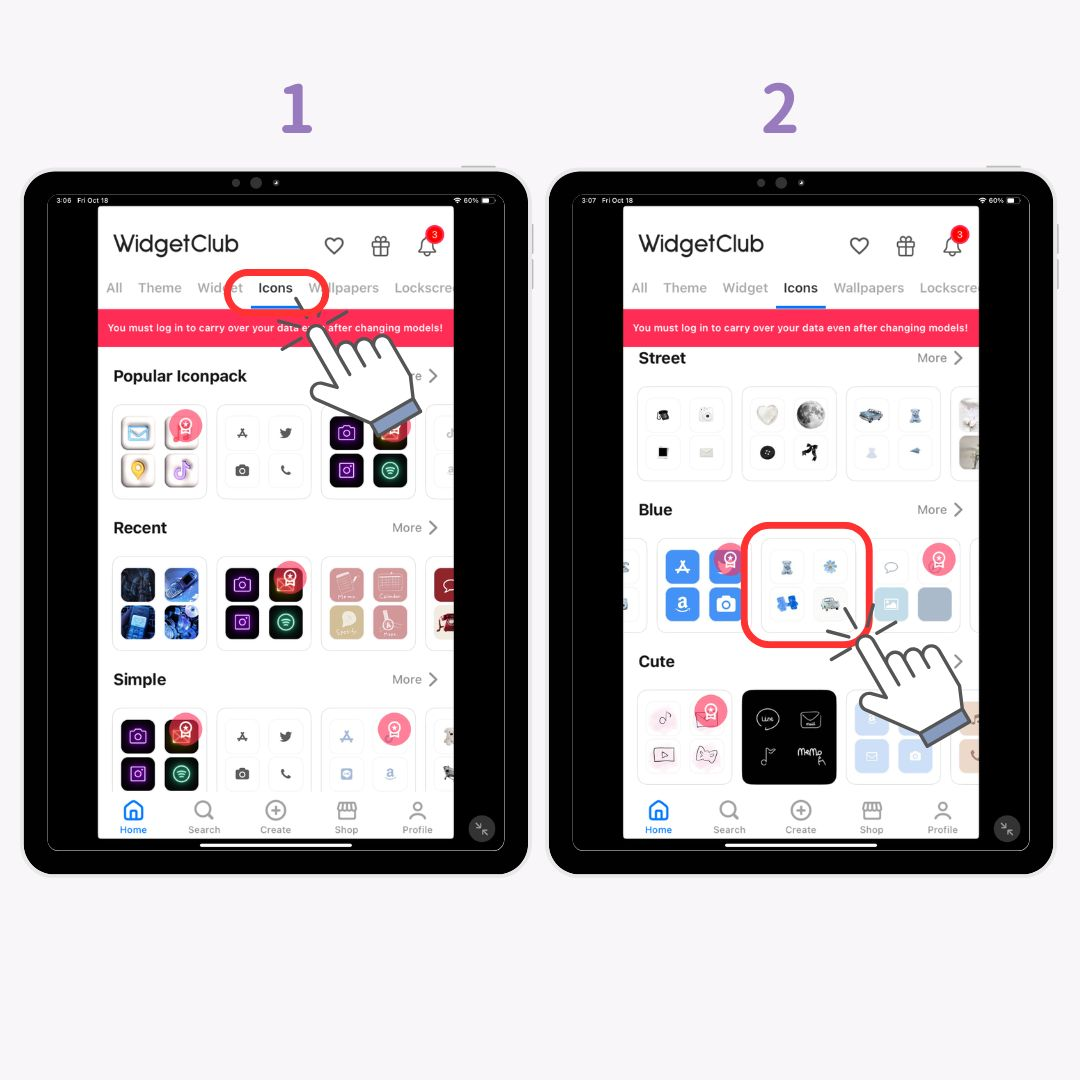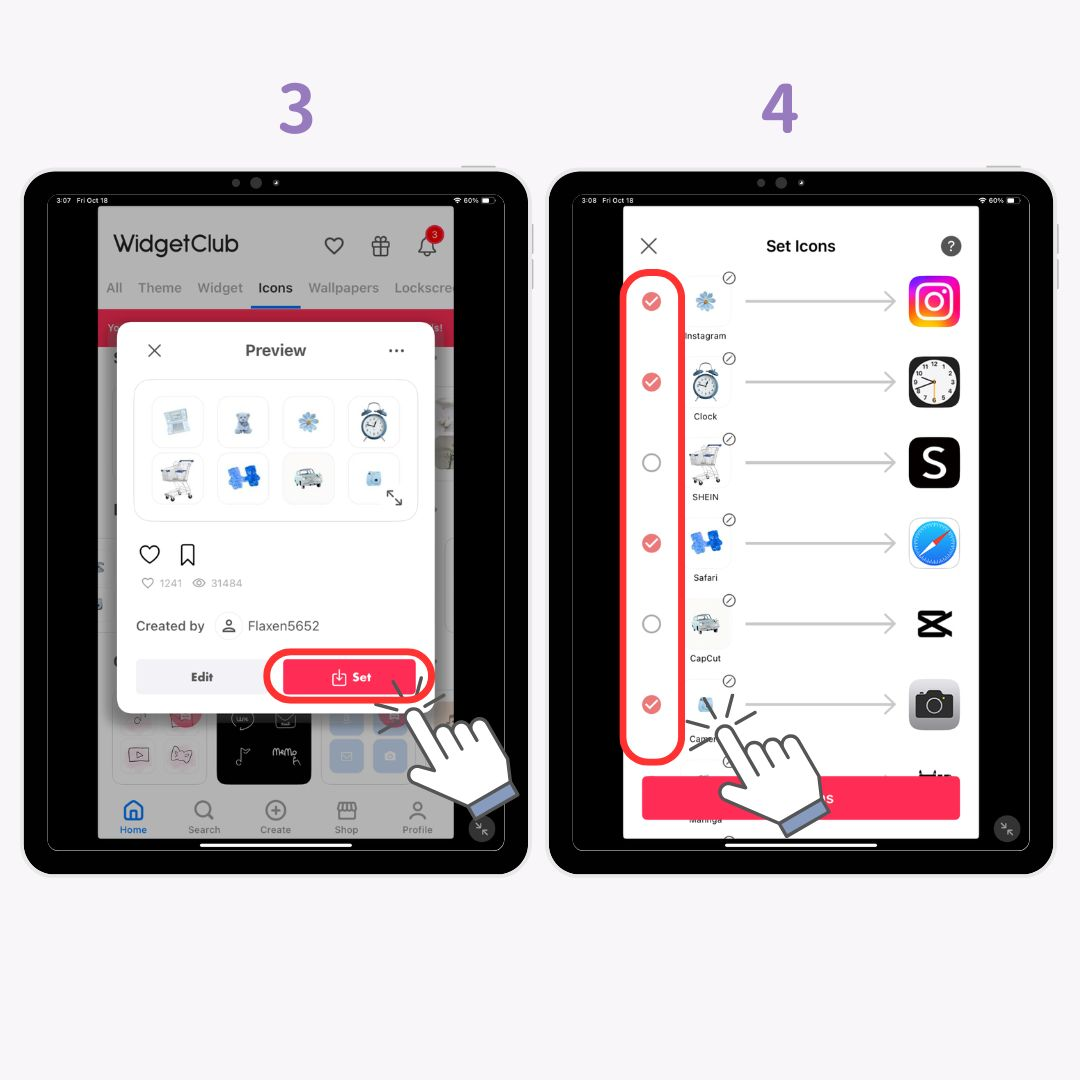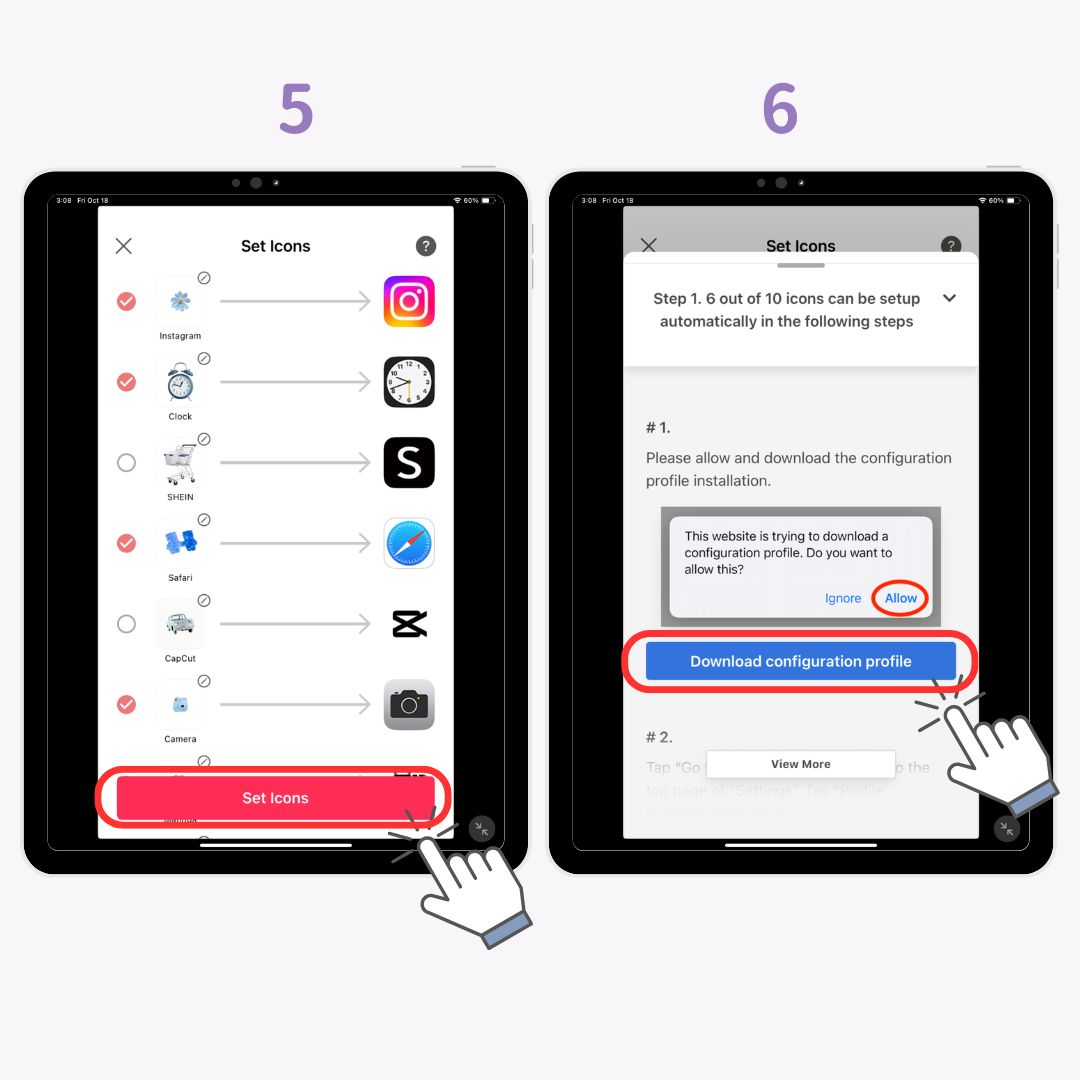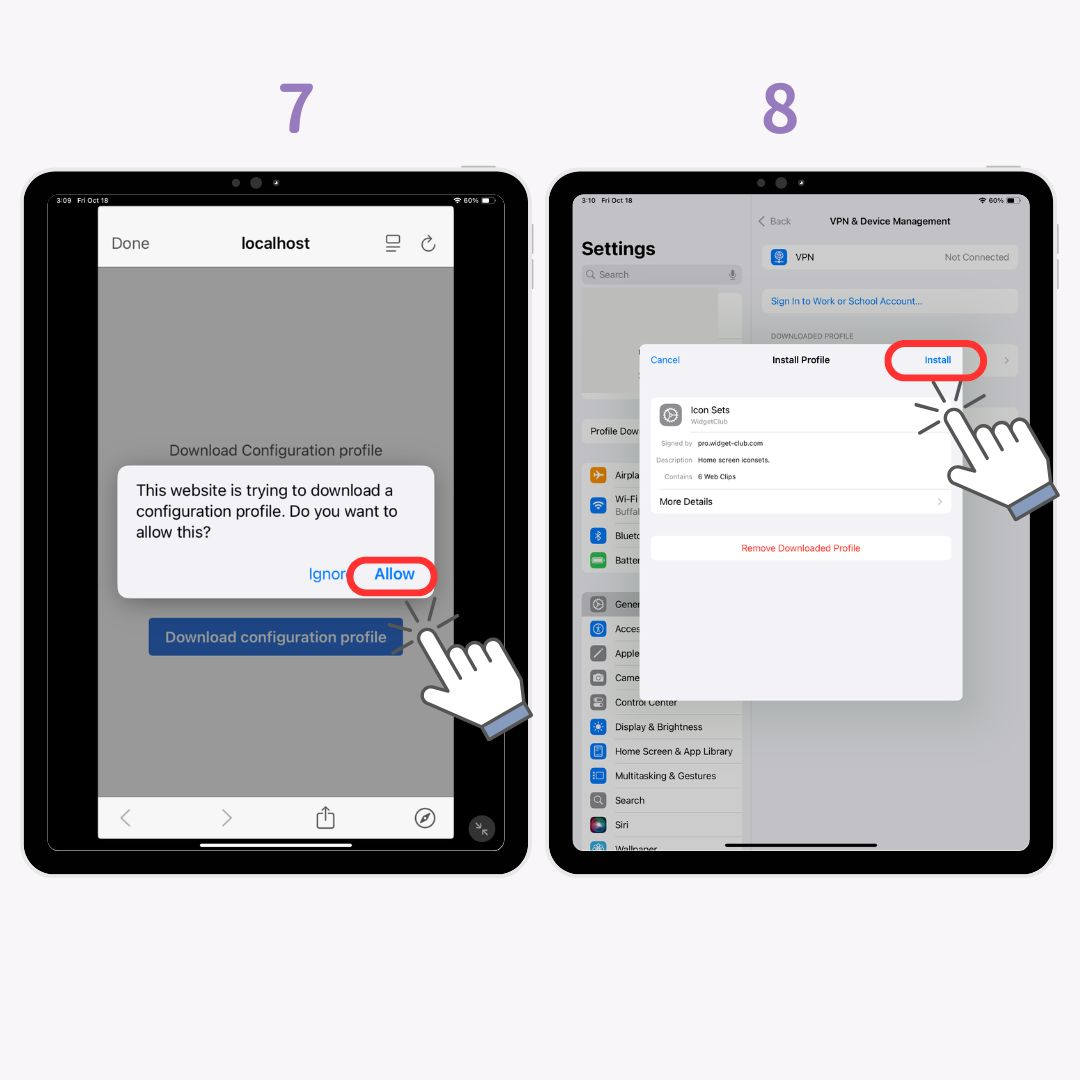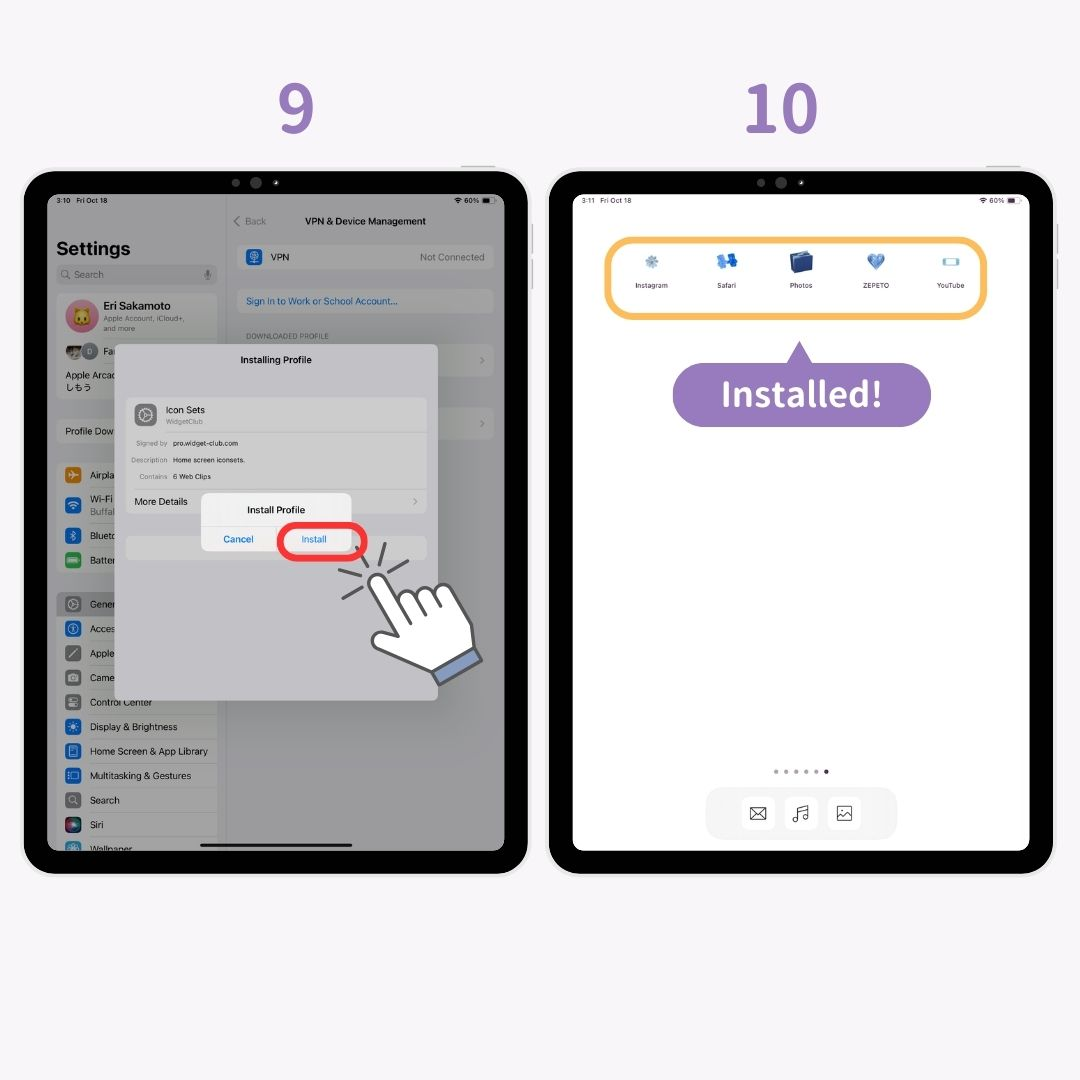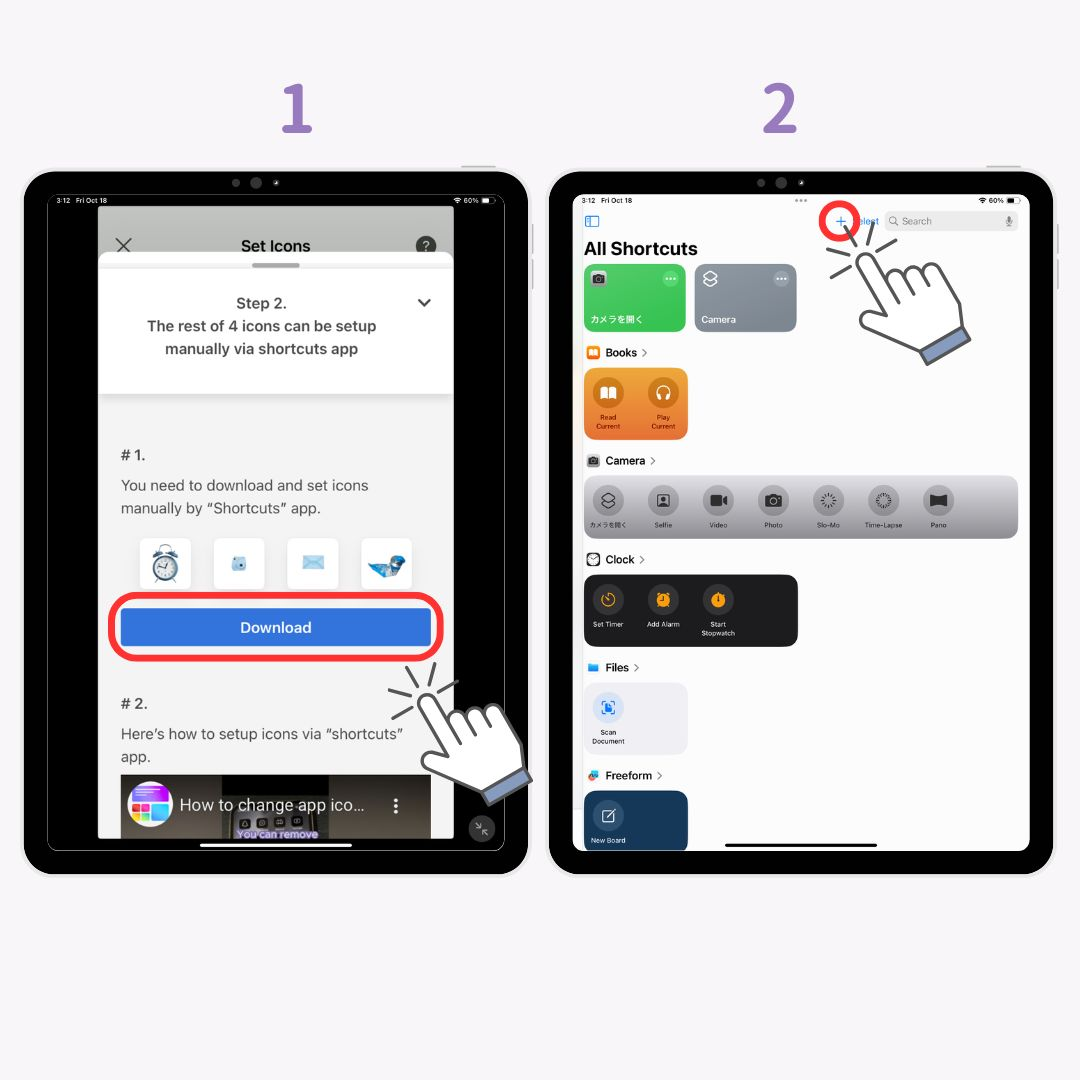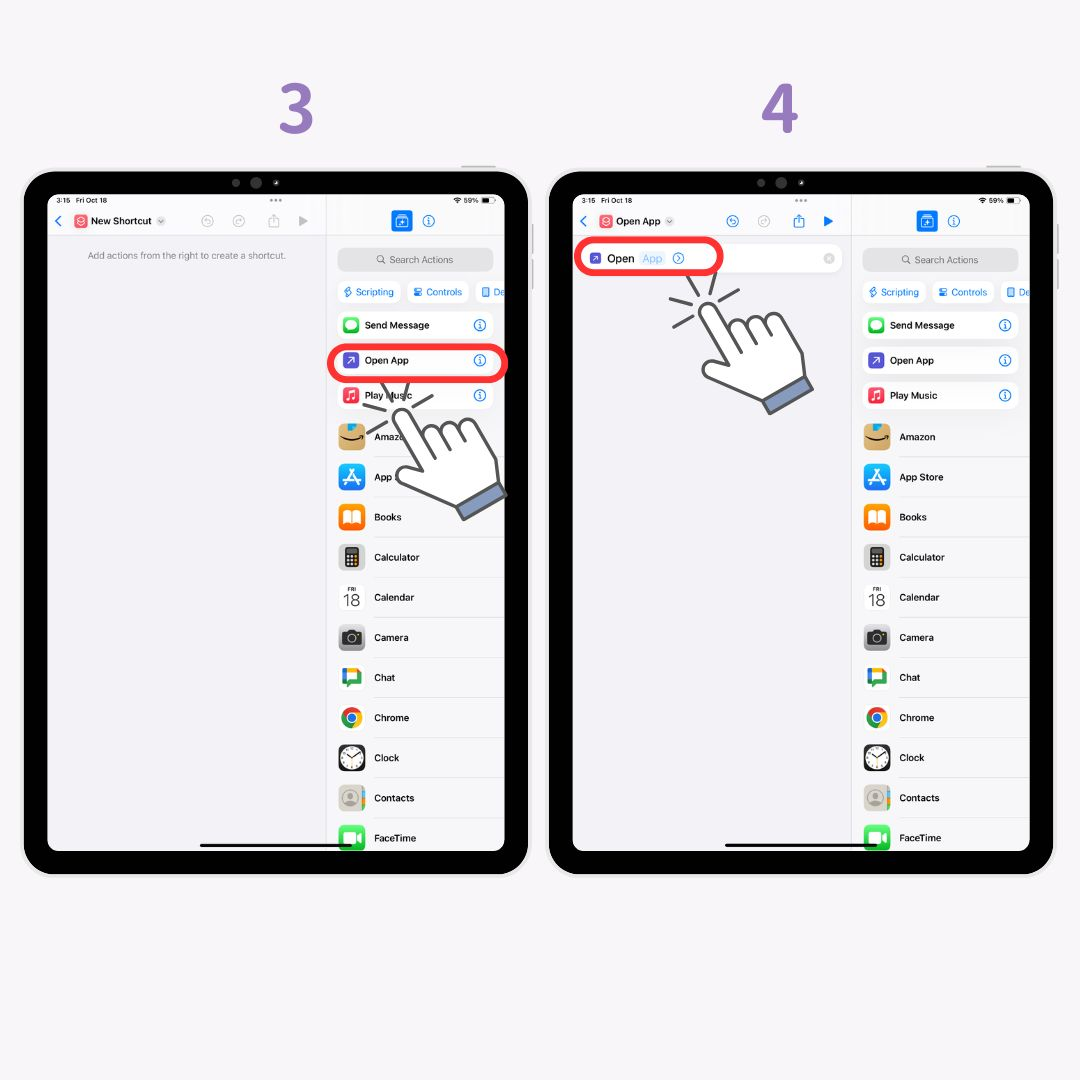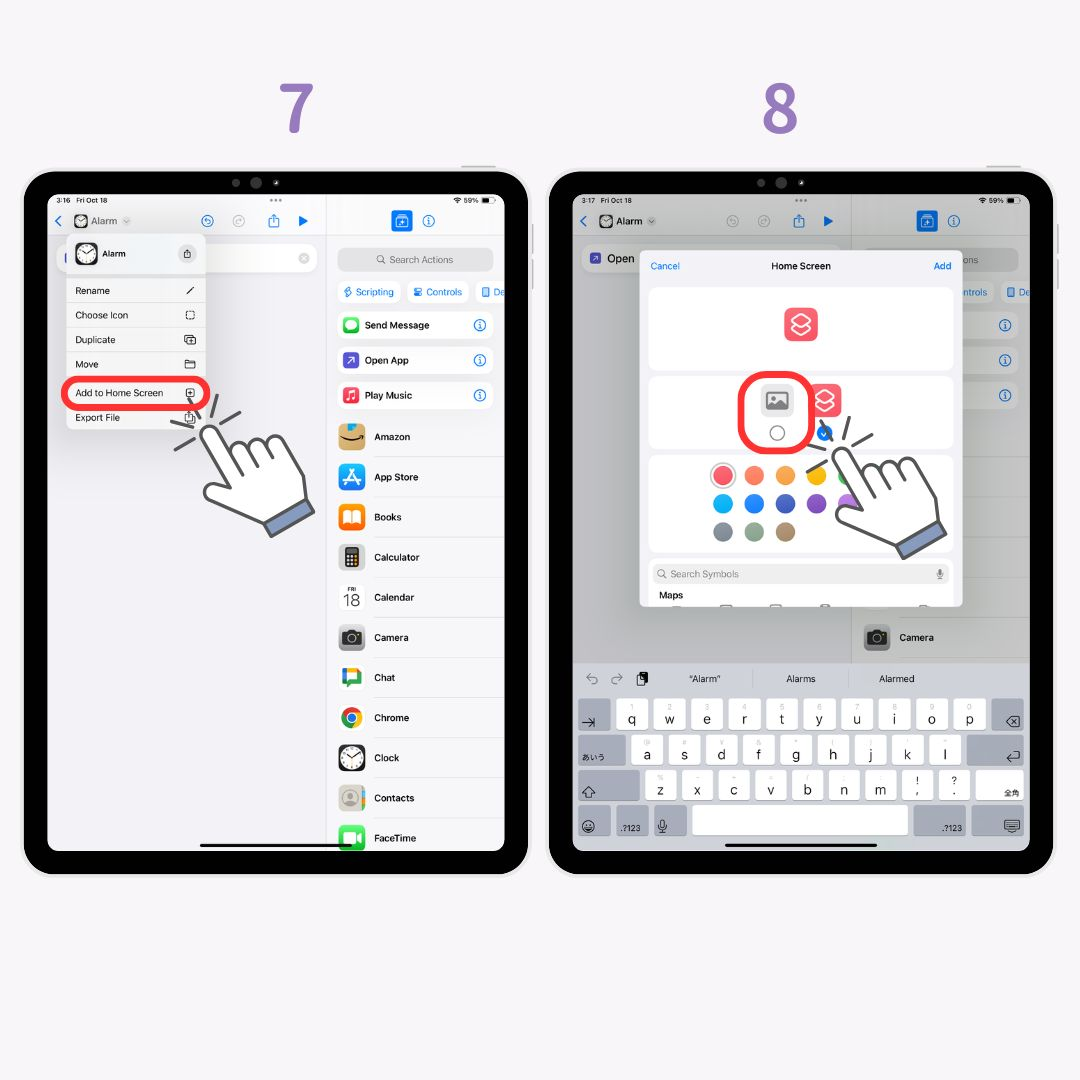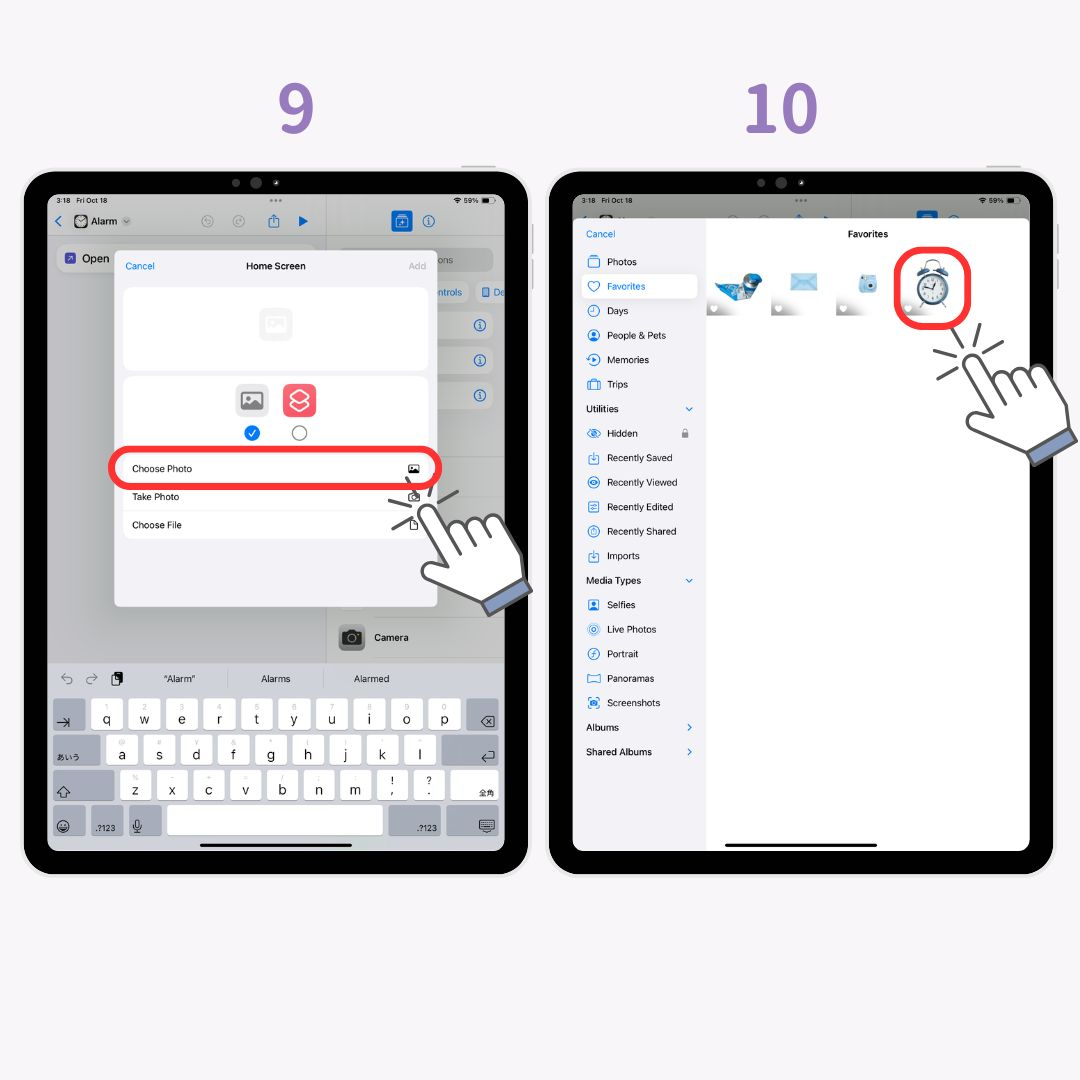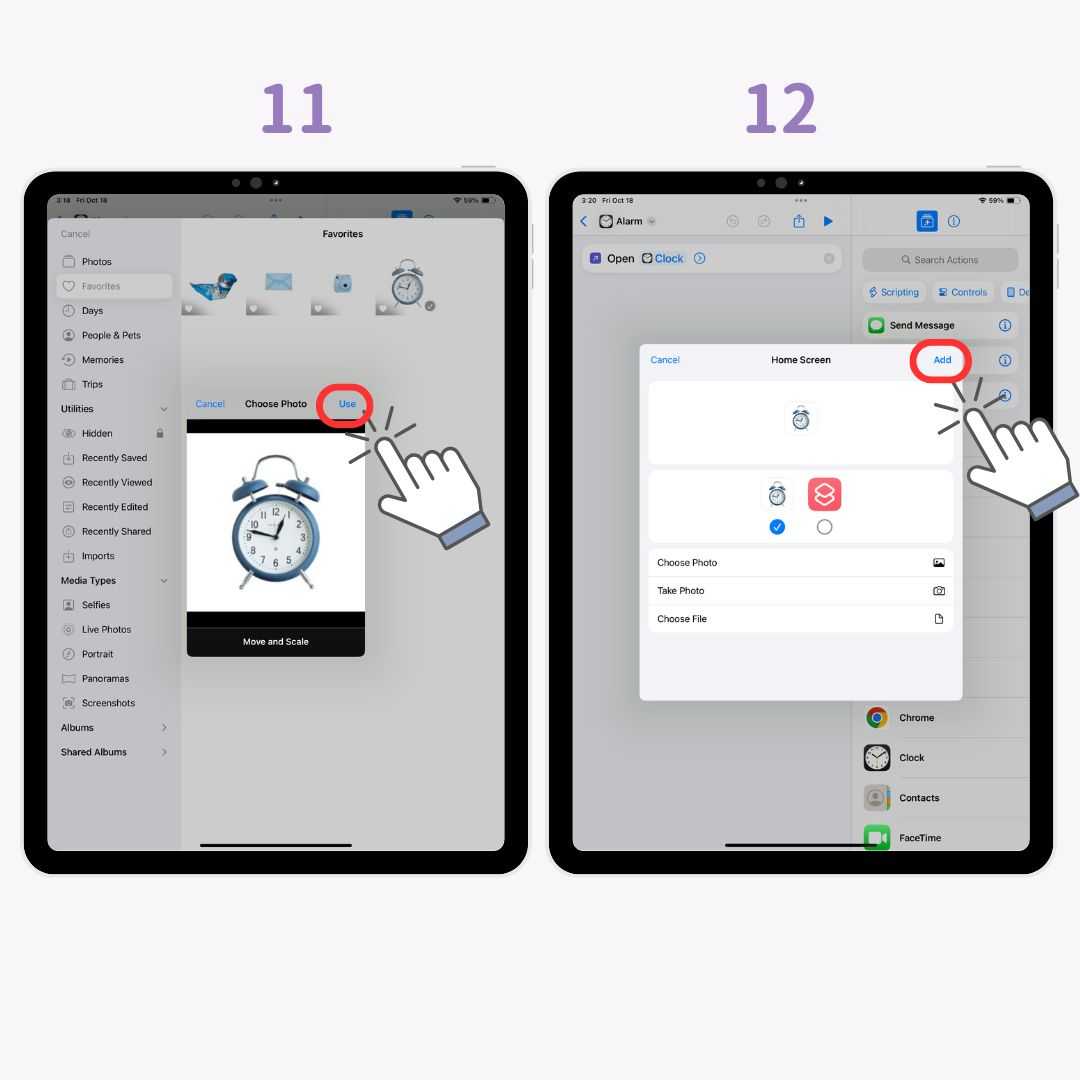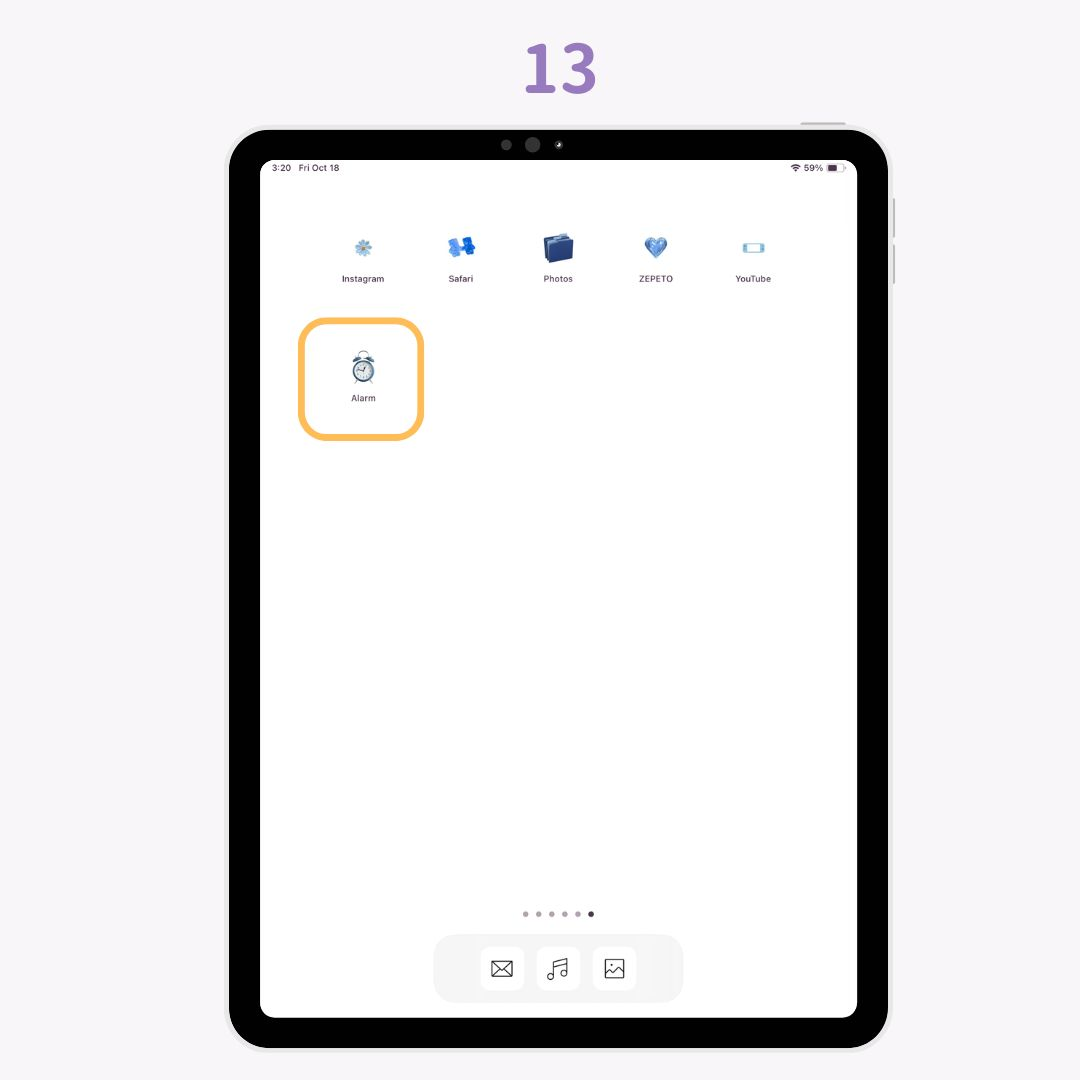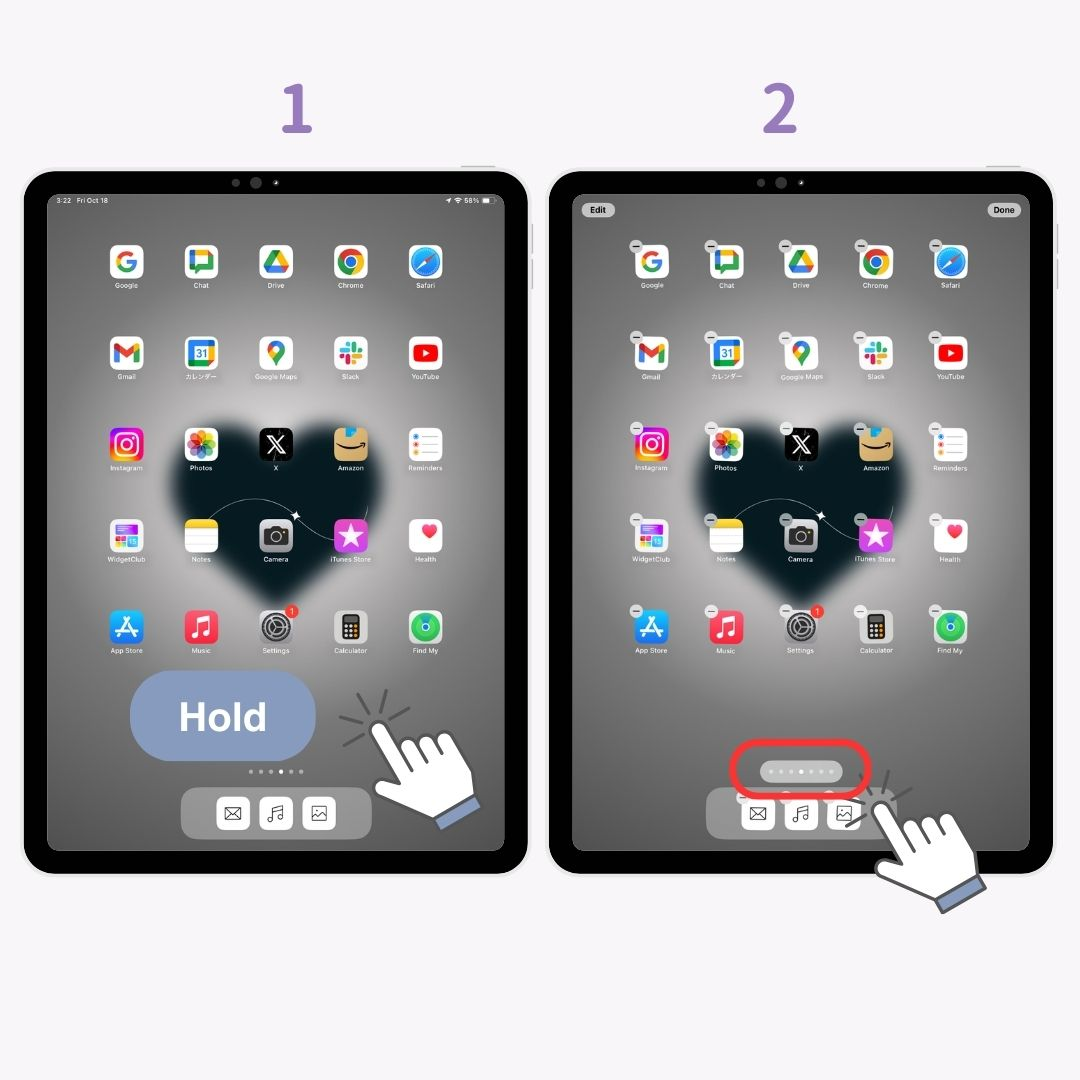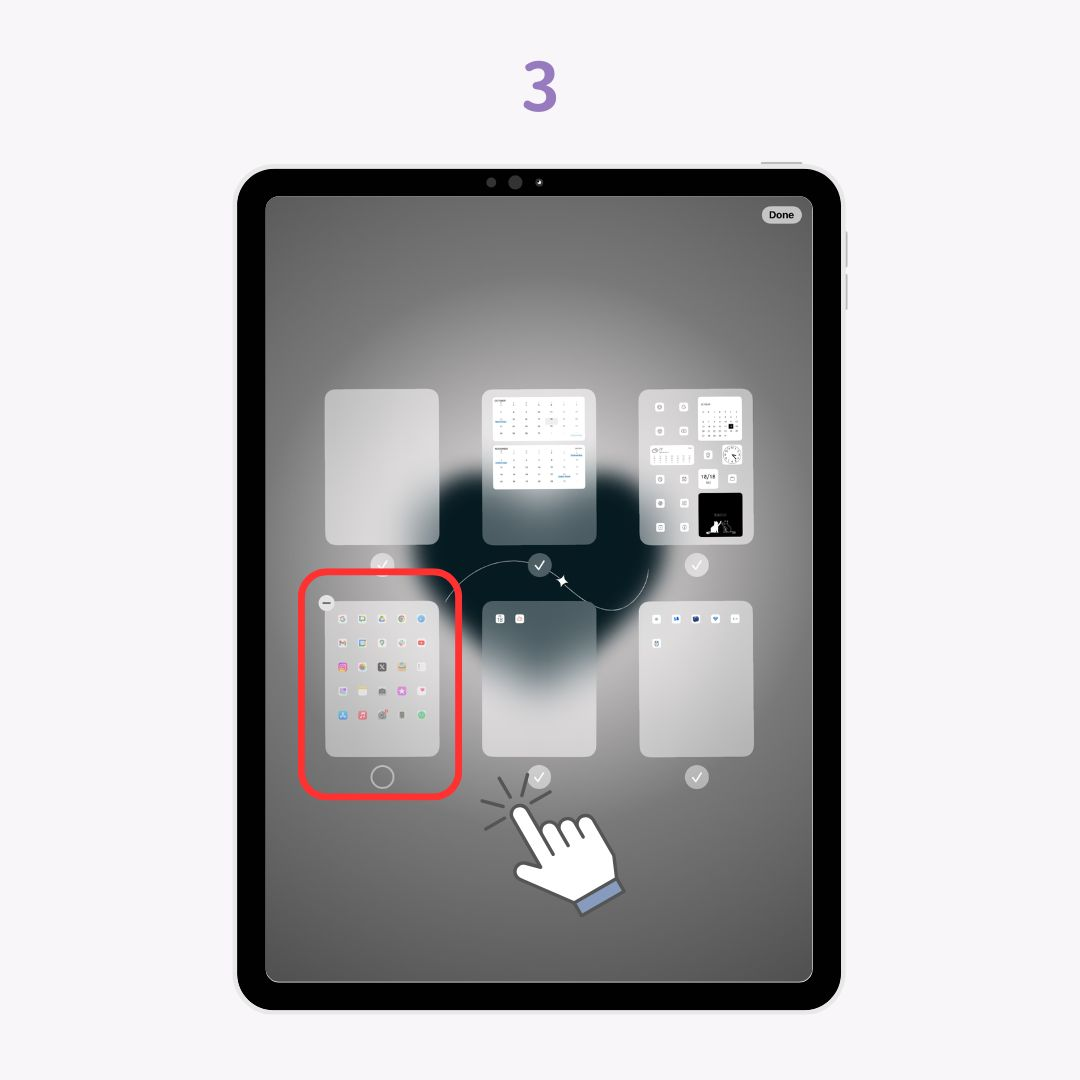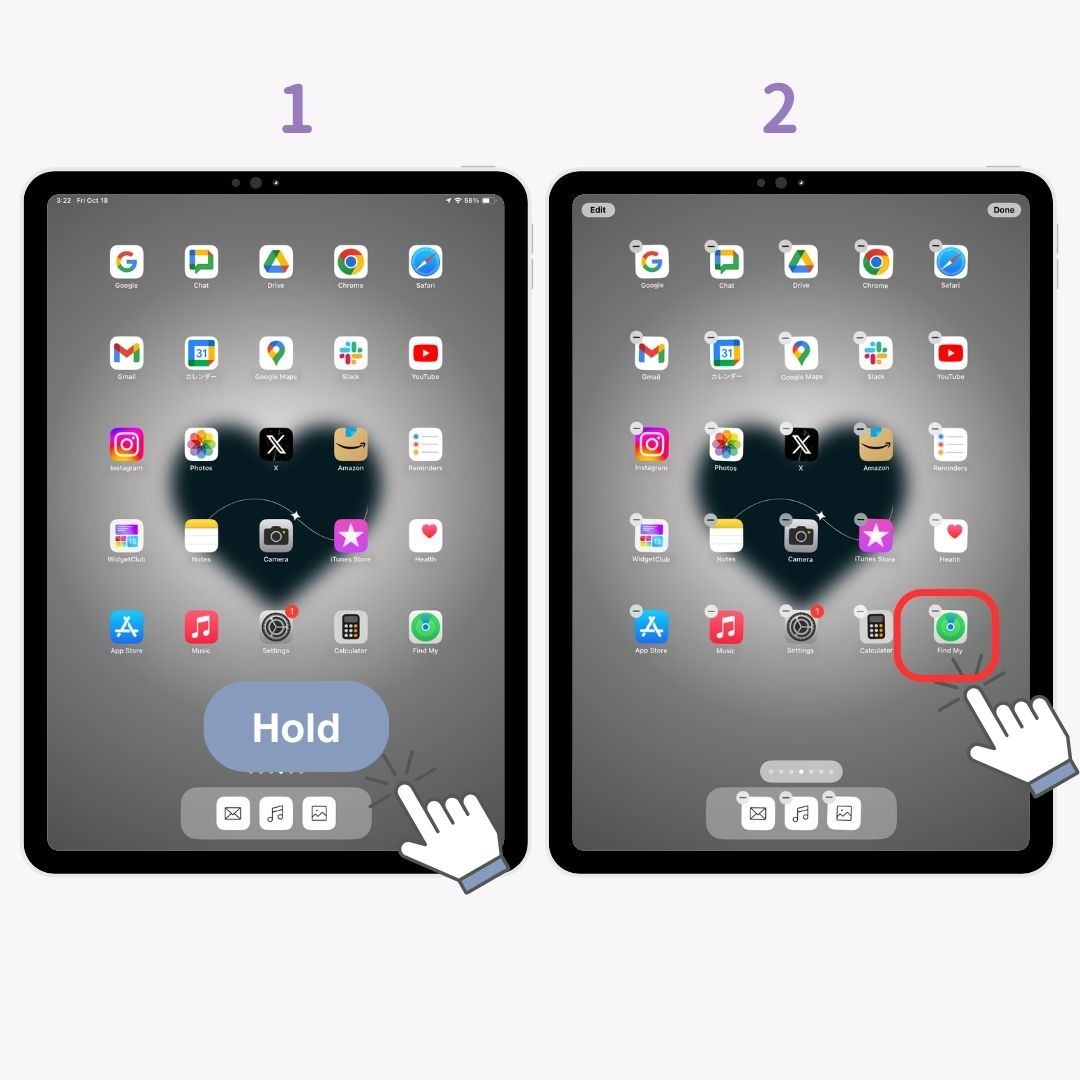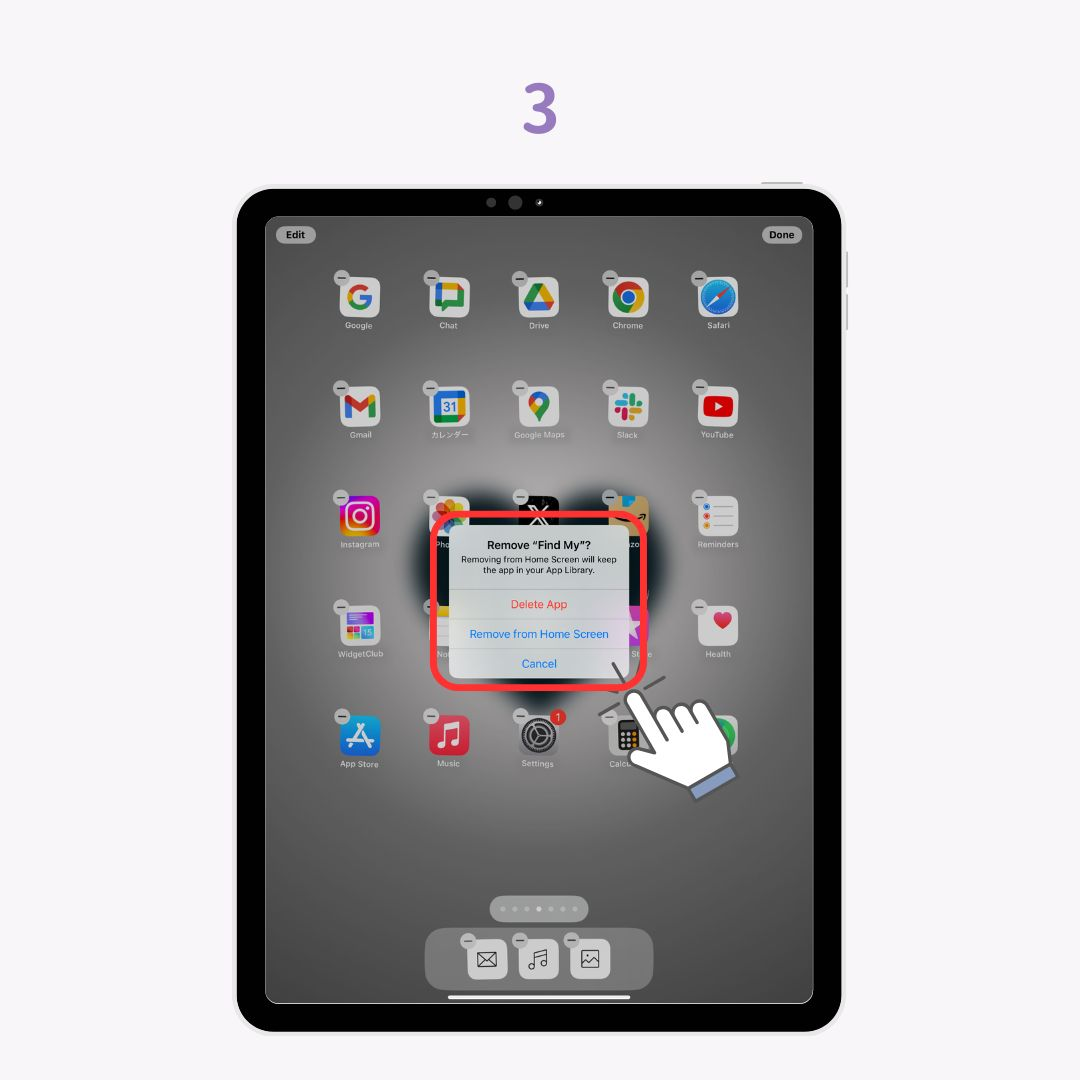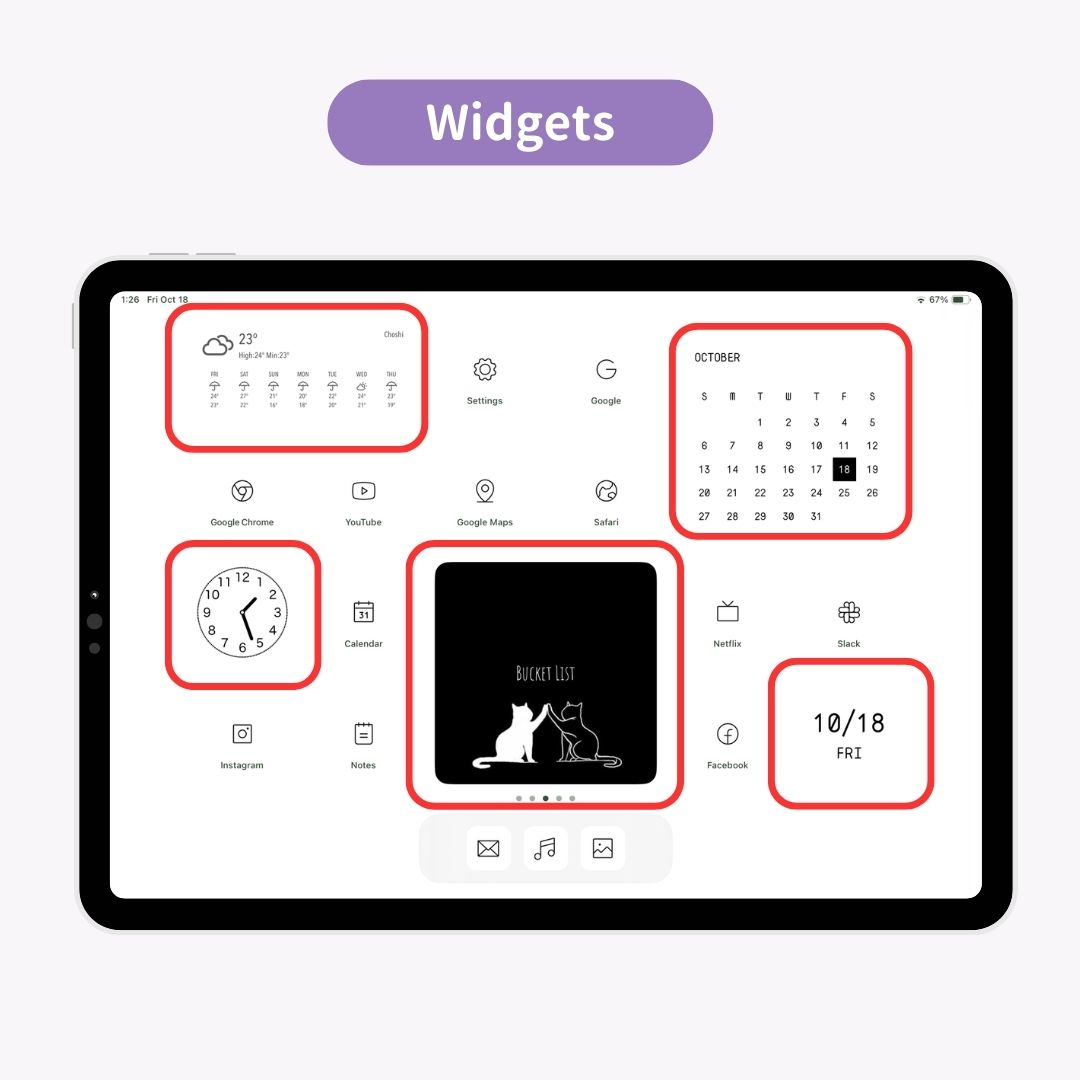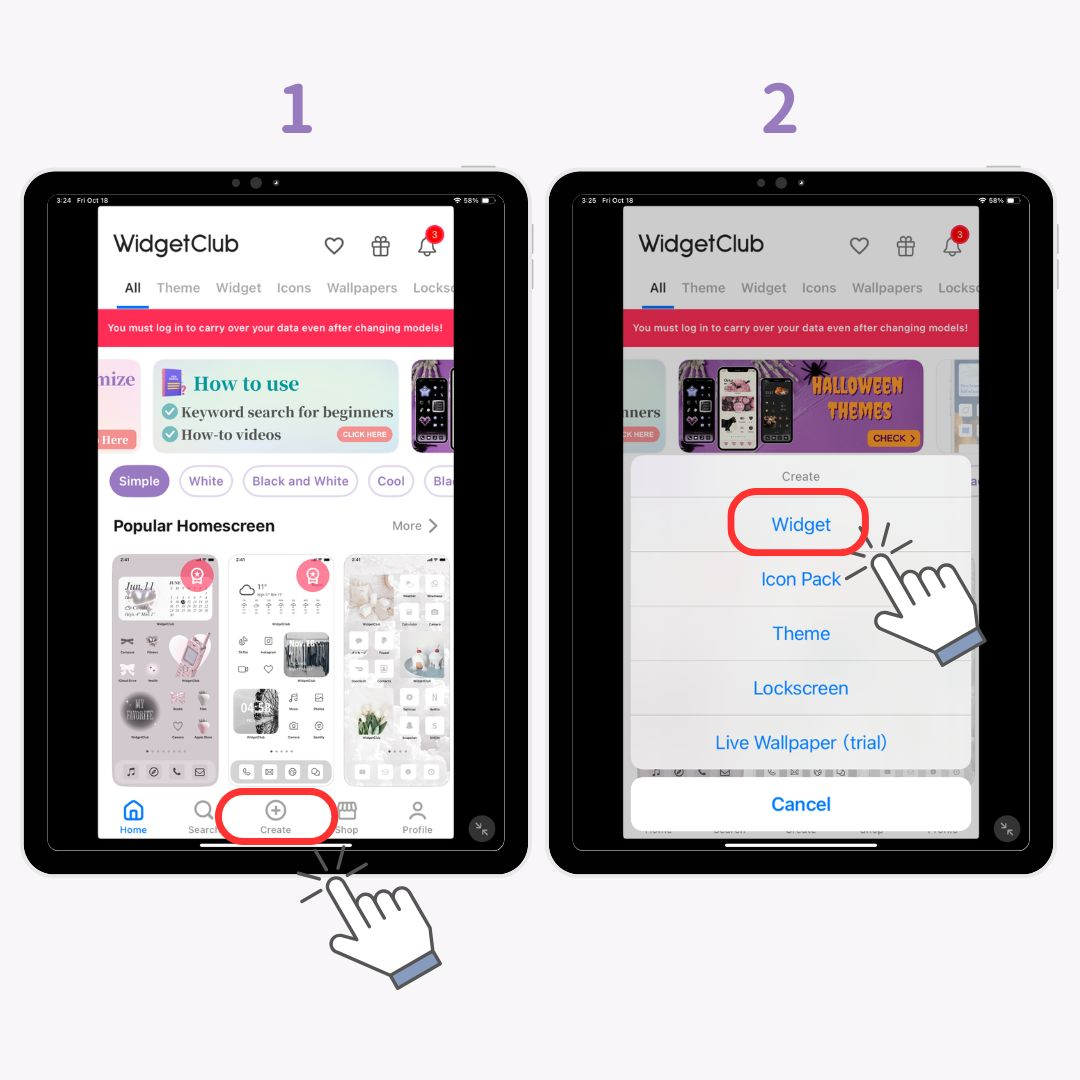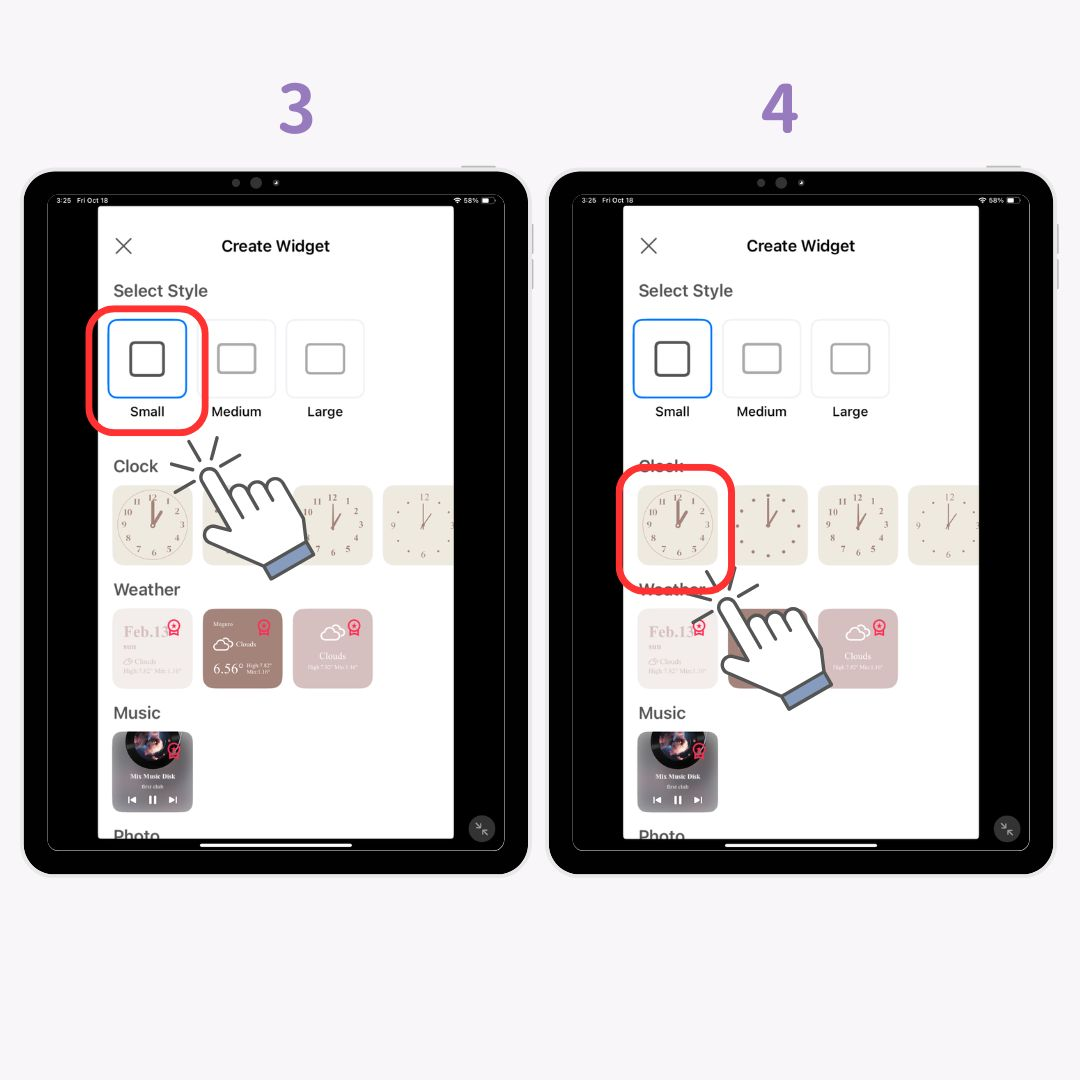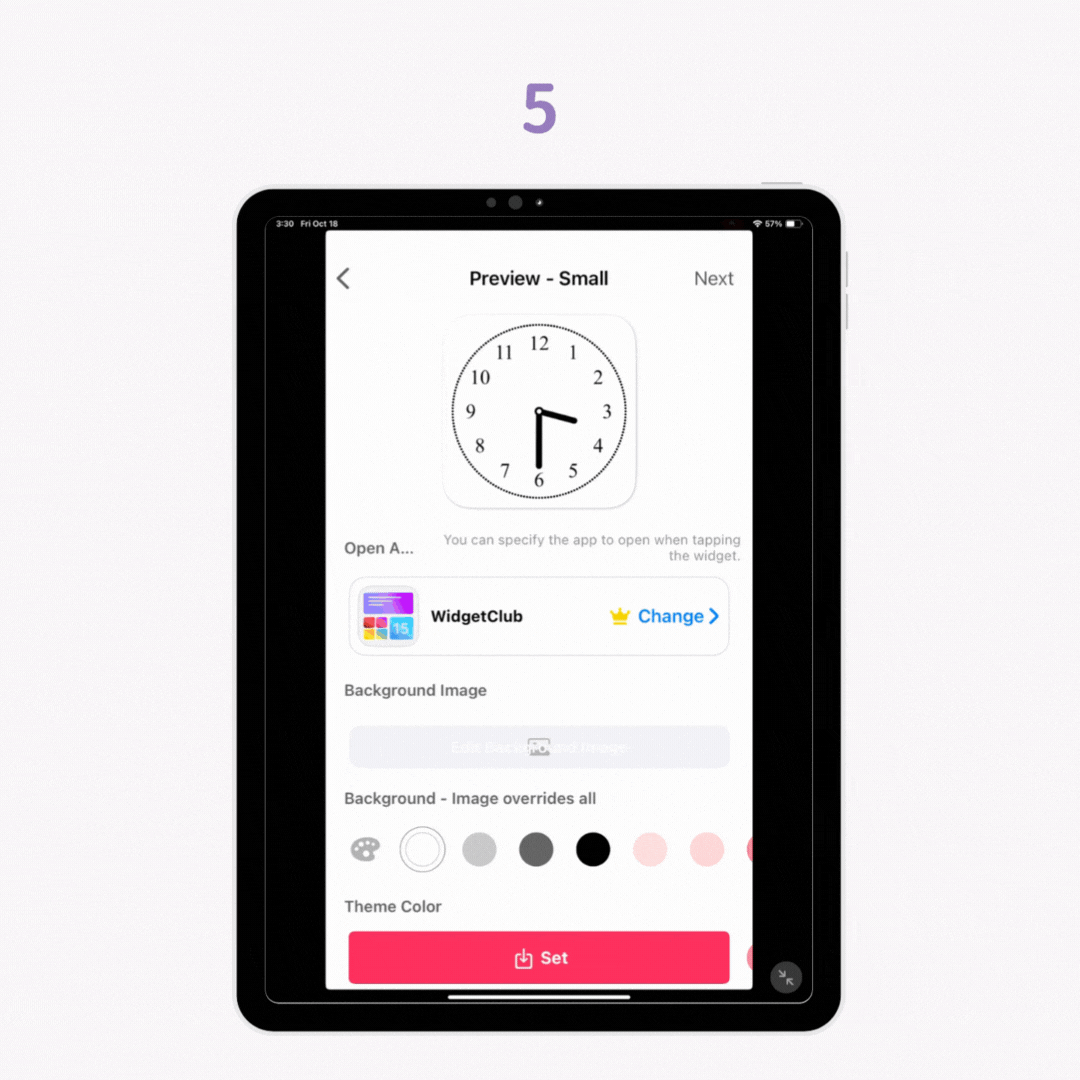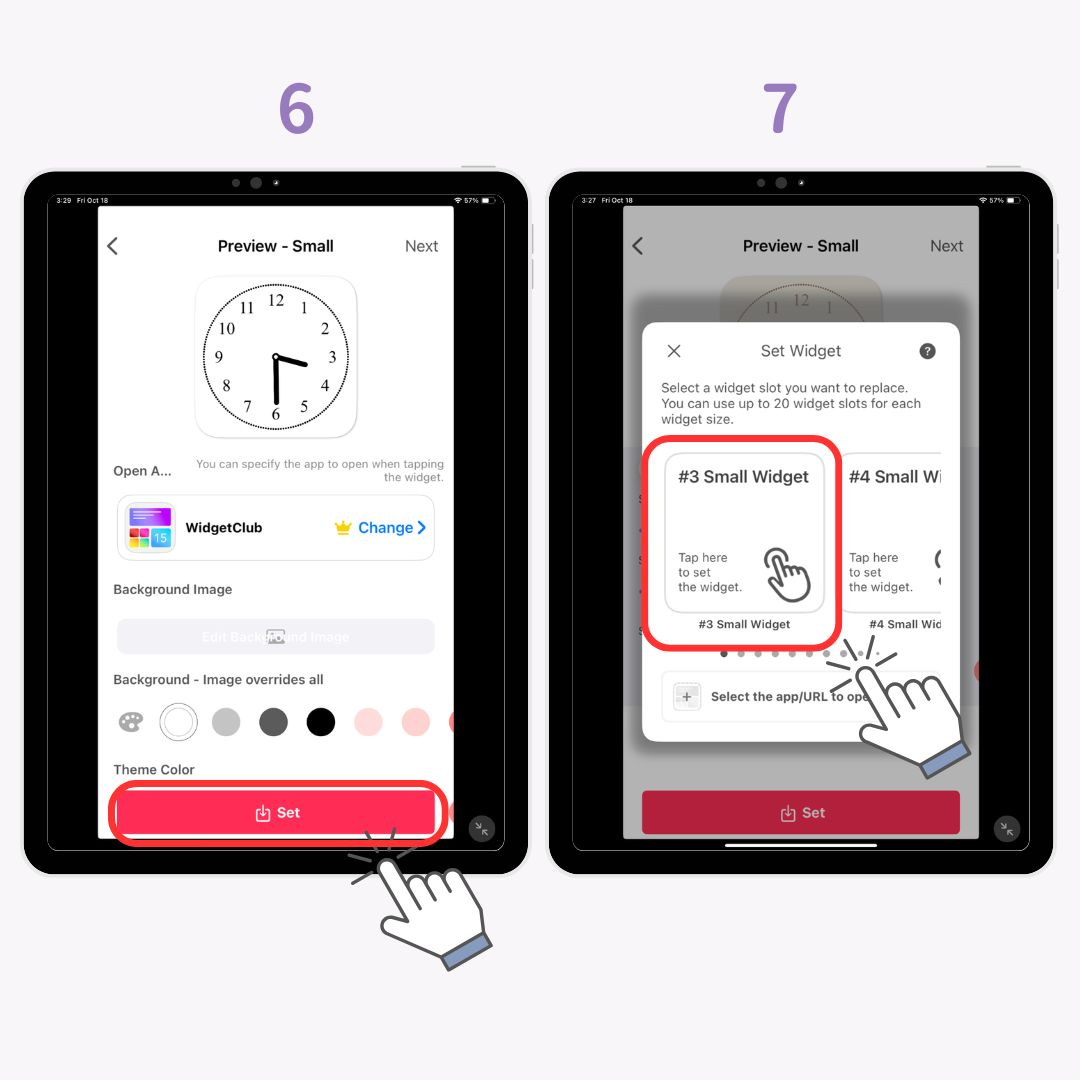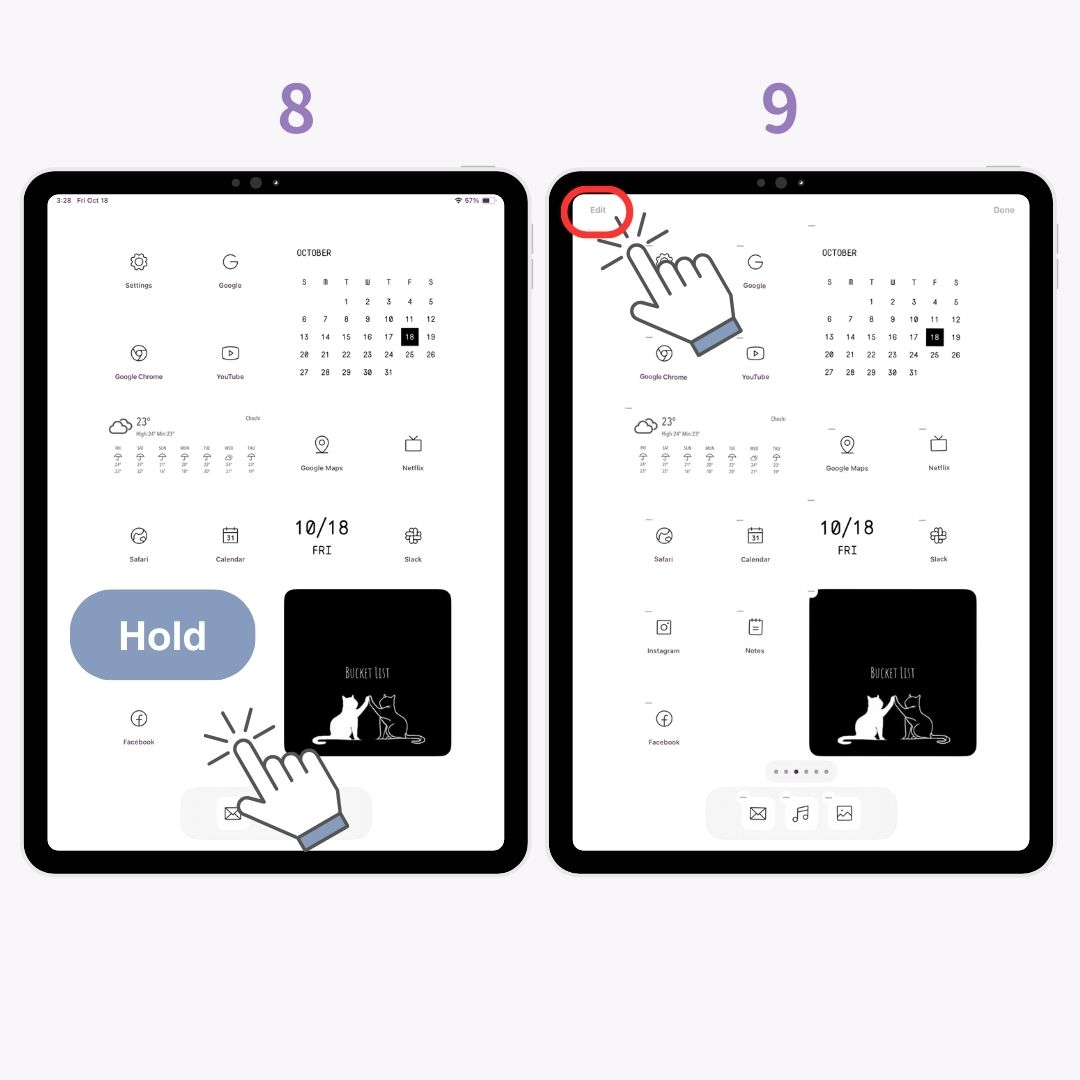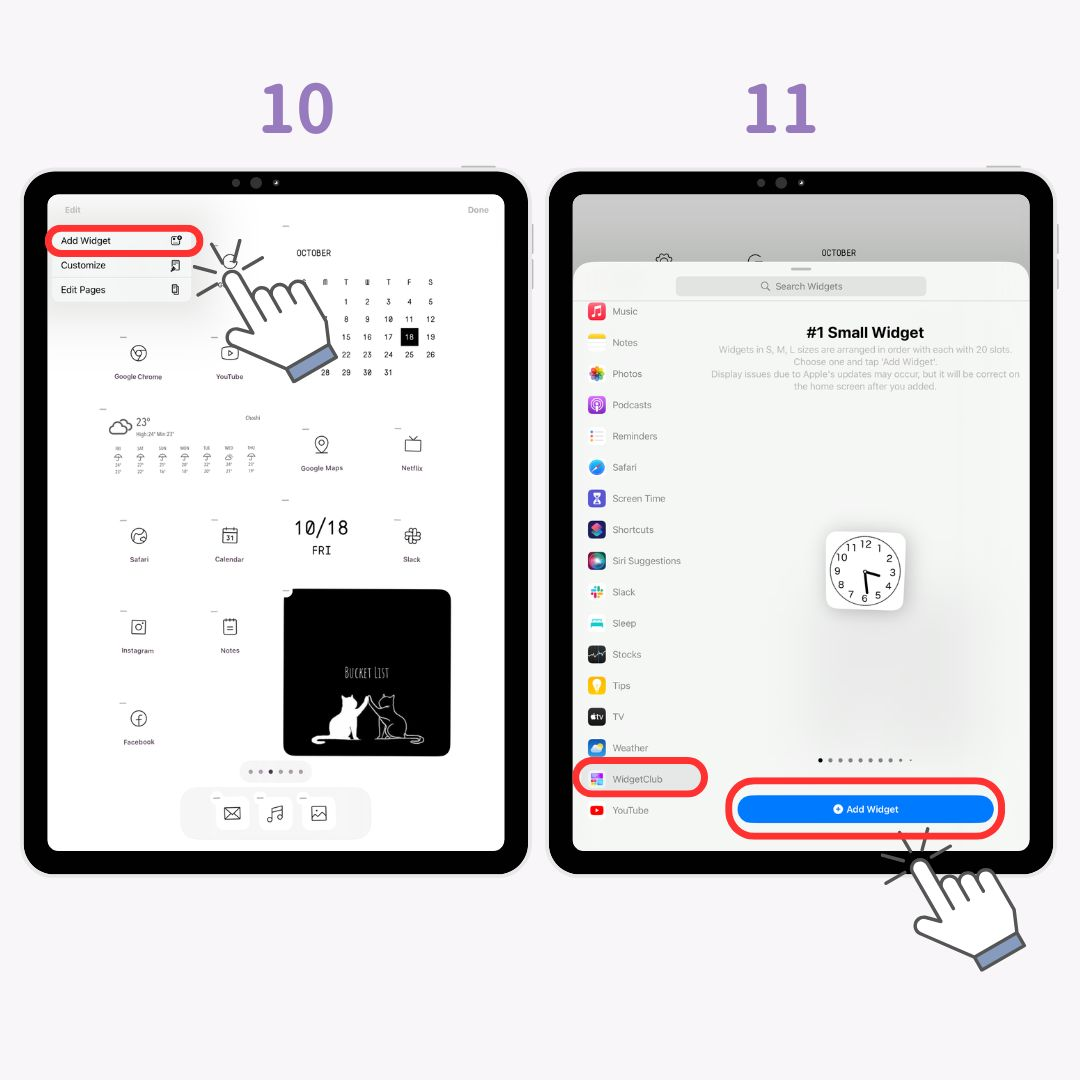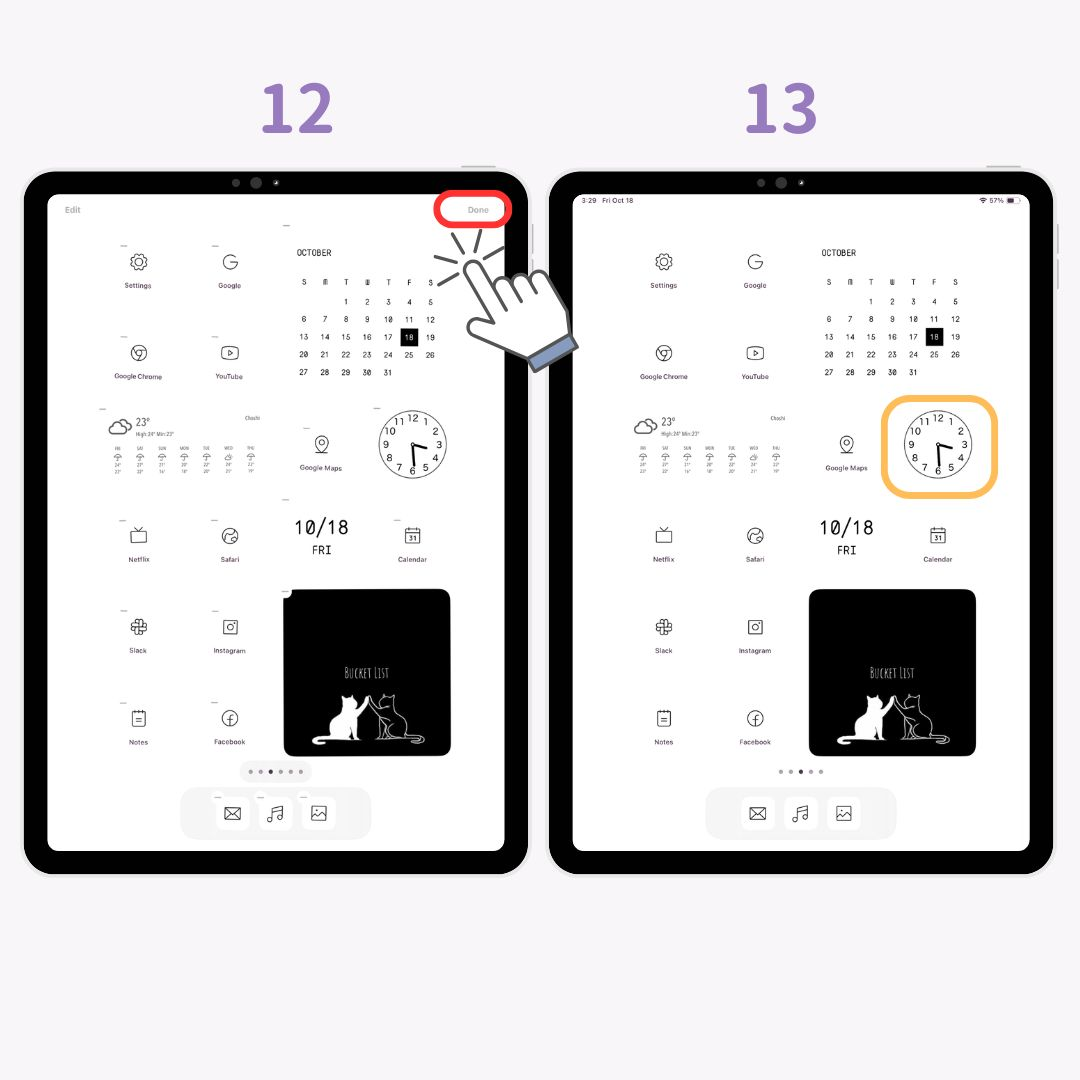Vous pouvez personnaliser l'écran d'accueil de l'iPad comme celui de l'iPhone ! Je vais vous expliquer étape par étape comment configurer les widgets et les fonds d'écran pour modifier les icônes d'application et masquer le Dock d'applications, afin que même les débutants puissent suivre facilement.
Exemple de personnalisation de l'écran d'accueil de l'iPad
Avant
Après
Points clés pour une personnalisation élégante
- Personnalisez les icônes et utilisez un arrière-plan dans la même palette de couleurs .
- Ajoutez des widgets qui correspondent au thème de votre arrière-plan ou qui ont une ambiance similaire.
- Masquez l'App Dock pour un look plus net.
Applications dont vous avez besoin pour personnaliser votre iPad
Pour créer un écran d'accueil élégant, vous aurez besoin d'applications prenant en charge la fonctionnalité des widgets. Dans ce guide, j'utiliserai l'application de personnalisation d'écran d'accueil populaire WidgetClub .
WidgetClub est une application gratuite qui vous permet de personnaliser votre écran d'accueil avec style. Elle a même été classée n°1 en matière de design sur l'App Store japonais !
Préparation de la personnalisation
- Téléchargez WidgetClub .
- Mettez à jour votre iPad vers la dernière version iOS.
Comment modifier les icônes d'application pour un look élégant
Changer les icônes d'application est l'un des moyens les plus rapides de créer un écran d'accueil cohérent et élégant ! Voici ce que vous devez savoir :
- Comment rassembler des matériaux d'icônes élégants.
- Comment personnaliser les icônes d'application et les ajouter à votre écran d'accueil.
- Comment masquer les anciennes icônes pour un look épuré.
1. Rassembler des icônes élégantes
Tout d'abord, vous devez rassembler des icônes d'application élégantes . Au lieu de rechercher manuellement en ligne, il est plus facile de les obtenir toutes en même temps à l'aide de l'application WidgetClub !
Vous pouvez également consulter les icônes d'application en suivant la page👇
Ensuite, je vais vous expliquer comment choisir et paramétrer vos icônes.
2-a. Définition des icônes d'application sur WidgetClub
- Ouvrez l’application WidgetClub et appuyez sur « Icônes ».
- Sélectionnez votre icône préférée.
- Appuyez sur le bouton « Définir » .
- Dans l’écran des paramètres de l’icône, liez l’application à l’icône sélectionnée.
- Une fois lié, appuyez sur « Définir les icônes » .
- Appuyez sur « Télécharger le profil de configuration ».
- Appuyez sur « Autoriser ».
- Appuyez sur « Installer ».
- Appuyez à nouveau sur « Installer ».
- Après l’installation, les icônes apparaîtront sur votre écran d’accueil !
2-b. Comment utiliser l'application Raccourcis pour les icônes
Pour certaines icônes, vous devrez utiliser l'application Raccourcis pour les définir.
- De retour au WidgetClub, téléchargez les images des icônes de l'application .
- Ouvrez l'application Raccourcis et appuyez sur le bouton « + » .
- Appuyez sur « Ouvrir l’application ».
- Appuyez sur « App » dans le texte bleu .
- Choisissez l'application que vous souhaitez lier.
- Appuyez sur la flèche vers le bas et sur « Renommer » pour le renommer.
- Appuyez sur la flèche vers le bas et sur « Ajouter à l’écran d’accueil ».
- Sélectionnez l’ icône « Photo ».
- Appuyez sur « Choisir une photo ».
- Sélectionnez l' image de l'icône .
- Appuyez sur « Utiliser ».
- Appuyez sur « Ajouter ».
- L'icône est maintenant ajoutée à votre écran d'accueil ! Répétez ce processus pour les autres icônes que vous souhaitez personnaliser !
Remarque : l'icône d'application modifiée ressemble à un signet et si vous supprimez ou désinstallez l'application d'origine, l'application ne sera plus activée ! Vous pouvez consulter les icônes d'application élégantes qui peuvent être définies dans WidgetClub ci-dessous.
3-a. Comment masquer l'intégralité de l'écran
Vous pouvez masquer les icônes d'application d'origine pour garder votre écran d'accueil bien rangé :
- Maintenez l’écran d’accueil enfoncé jusqu’à ce que les icônes bougent.
- Appuyez sur la barre « … » ci-dessous.
- Décochez la page que vous souhaitez masquer. (Je recommande de simplement masquer l'écran d'accueil au cas où vous voudriez le remettre !)
3-b. Comment masquer les icônes une par une
- Maintenez enfoncé l'écran d'accueil.
- Appuyez sur le bouton « - » .
- Sélectionnez « Supprimer de l’écran d’accueil ».
Comment configurer des widgets sur iPad
Que sont les widgets ?
Les widgets sont des fonctionnalités introduites dans iOS 14 et versions ultérieures qui vous permettent d'afficher des informations telles que la météo, le calendrier ou les photos directement sur l'écran d'accueil sans ouvrir l'application. Ils sont parfaits pour étudier ou travailler sur votre iPad de manière plus efficace.
Comment créer des widgets élégants
Je l'expliquerai avec iOS18, alors assurez-vous de mettre à jour !
- Ouvrez l'application WidgetClub et appuyez sur le bouton « + ».
- Appuyez sur « Widget ».
- Choisissez la taille des widgets parmi les petits, moyens ou grands.
- Choisissez le widget que vous souhaitez créer.
- Personnalisez l'arrière-plan , la police et la couleur pour correspondre à votre style.
- Appuyez sur « Définir » pour appliquer le widget.
- Sélectionnez la flamme du widget.
- Maintenez l'écran d'accueil enfoncé .
- Appuyez sur Modifier dans le coin supérieur gauche.
- Appuyez sur « Ajouter un widget ».
- Appuyez sur « WidgetClub » et « Ajouter un widget ».
- Appuyez sur « Terminé ».
- Fait!
Comment choisir un papier peint élégant
Pour compléter votre look, n'oubliez pas de choisir un fond d'écran élégant ! Vous pouvez utiliser des applications de fond d'écran dédiées ou télécharger des images de haute qualité à partir de sites de fond d'écran pour éviter la pixellisation.
Articles connexes